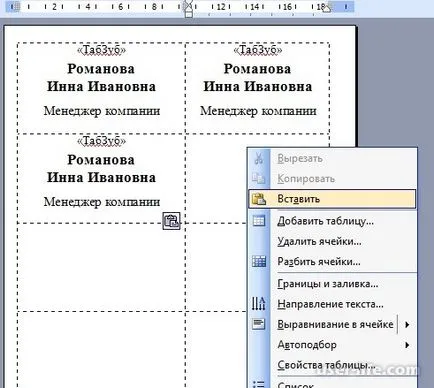Cum sa faci o insignă în cuvântul (Word) - ajutor de calculator
Cum sa faci o insignă în Cuvânt? Conducerea companiei va instruit să ofere participanților cu insigne forum informație și forum mâine? Ce să fac? Nu este nimic mai ușor decât pentru a face o insignă cu propriul PC la domiciliu. Pentru că aveți nevoie, de fapt, un computer sau tabletă, Microsoft Word, blocul de informații pentru a găzdui câteva minute de timp liber.

În primul rând, trebuie să ia în considerare blocul de informații pe care doriți să le puneți pe o insignă. Următorul pas trebuie să mergeți în setările de format și de pagină Word, creând aceeași marjă de pe toate laturile.

Va oferim padding un singur băț pe toate părțile, care vor asigura obtinerea de dimensiunea insignele noastre sub standardele existente.
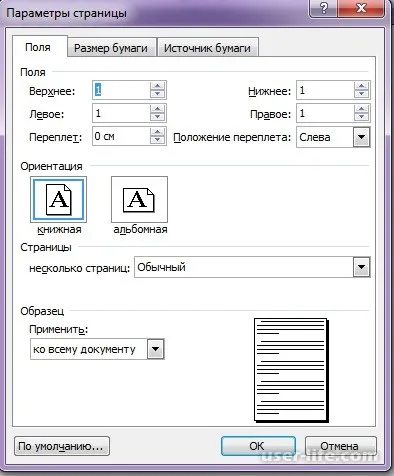
După setarea parametrilor paginii mergeți la crearea tabelului.


Obiectivul va fi atins prin a face următoarea cale: „Table“ // „Insert“ // „Tabel“ sau prin apăsarea pe pictograma cu un semn în bara de activități. În caseta de dialog, selectați setările corespunzătoare și faceți clic pe „OK“. Înainte de a ne există un document Word cu 10 celule pentru introducerea datelor.
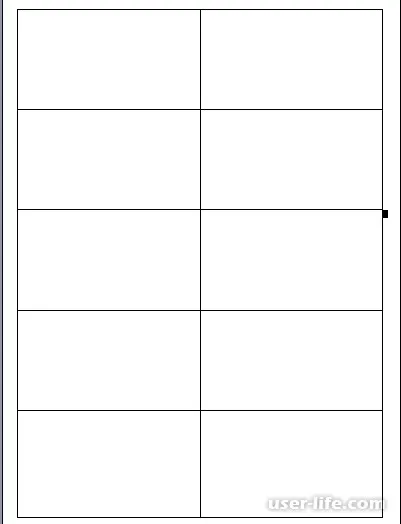
Ne întoarcem la formatarea celulelor generate. Dacă celula este situată în colțul din dreapta sus într-o formă comprimată, atunci ele trebuie să fie distribuită în mod egal pe întreaga foaie de A4. puteți obține efectul de a stabili setările de masă în proprietățile sale. Pentru că proprietățile casetei de dialog tabel generat, puteți utiliza meniul contextual.
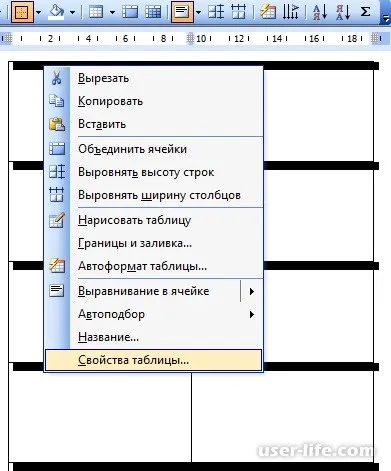
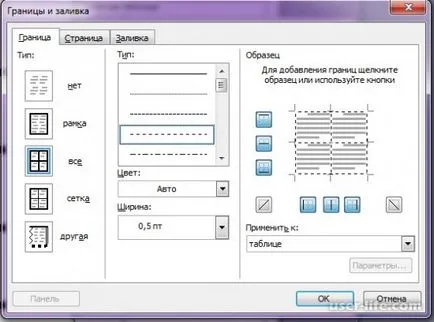
După pregătirea paginii și masa, înapoi la problema blocului de informații. Utilizarea pictogramelor de pe bara de activități sau corespunzătoare file stabilesc formatul și dimensiunea fontului care va fi utilizat în insigna. Ca o regulă, cel mai mare mic distins prenumele, numele și patronimicul titularului insigna.
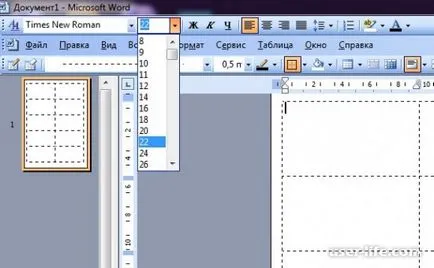
În cazul în care informațiile vor fi completate de către fiecare individ, este necesar să se stabilească o linie pentru înregistrările. societate și poziția de informare a titularului de card sunt, de asemenea, de multe ori indicate. În cazul prezenței informațiilor repetitive pot fi realizate inserarea tabel bloc de informații create pentru toate celulele.
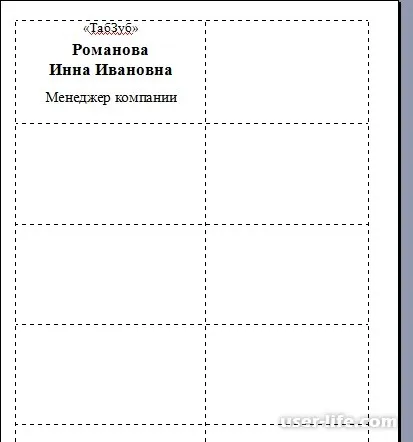
Lipiți informațiile într-o celulă, puteți utiliza meniul contextual, cauzate de celula dorită și funcția „Paste“.